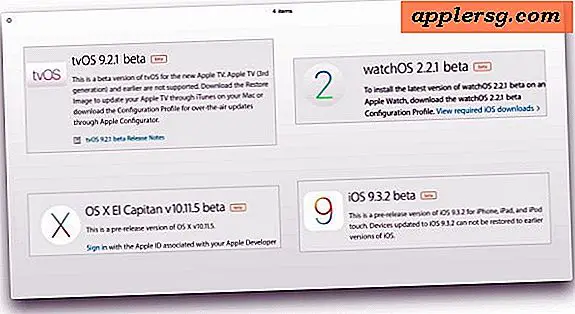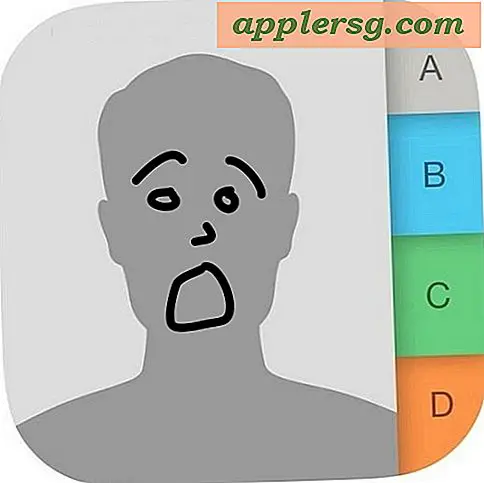मैक ओएस एक्स के लिए फोटो बूथ में एक छिपी डीबग मेनू को कैसे सक्षम करें
 फोटो बूथ ओएस एक्स में गूढ़ तस्वीर लेने वाला एप्लिकेशन है जो सामान्य शॉट्स ले सकता है या चेहरों को विकृत करने के लिए अजीब प्रभावों का एक गुच्छा लागू कर सकता है। यह दुनिया में सबसे जटिल ऐप नहीं है और यह डिज़ाइन द्वारा है, लेकिन यदि आप औसत मैक उपयोगकर्ता से थोड़ा अधिक चीजों में खोदना चाहते हैं, तो आप एक छिपी हुई डीबग मेनू सक्षम कर सकते हैं जो फोटो बूथ के कुछ व्यवहार को समायोजित कर सकता है।
फोटो बूथ ओएस एक्स में गूढ़ तस्वीर लेने वाला एप्लिकेशन है जो सामान्य शॉट्स ले सकता है या चेहरों को विकृत करने के लिए अजीब प्रभावों का एक गुच्छा लागू कर सकता है। यह दुनिया में सबसे जटिल ऐप नहीं है और यह डिज़ाइन द्वारा है, लेकिन यदि आप औसत मैक उपयोगकर्ता से थोड़ा अधिक चीजों में खोदना चाहते हैं, तो आप एक छिपी हुई डीबग मेनू सक्षम कर सकते हैं जो फोटो बूथ के कुछ व्यवहार को समायोजित कर सकता है।
इससे आपको कोई नया प्रभाव नहीं मिलेगा (यद्यपि आप कुछ छिपे हुए लोगों को अलग-अलग बता सकते हैं यदि आप उस तरह की चीज में हैं), लेकिन यह कुछ विशेषताओं की पेशकश करता है जो मैक मॉडल पर प्रदर्शन में मदद कर सकते हैं।
फोटो बूथ में डीबग मेनू सक्षम करना
टर्मिनल लॉन्च करें और निम्न डिफ़ॉल्ट दर्ज करें कमांड कमांड:
defaults write com.apple.PhotoBooth EnableDebugMenu 1
मेन्यू के दाईं ओर डीबग मेनू प्रकट करने के लिए फोटो बूथ को फिर से लॉन्च करें:

मेनू को खींचकर निम्नलिखित विकल्प बताते हैं:
- फ्रेममीटर दिखाएं - यह सक्रिय फोटो बूथ सत्र के फ्रेम-प्रति-सेकंड (एफपीएस) प्रदर्शित करता है
- जीपीयू पर प्रीप्रोसेस पूर्ण पूर्वावलोकन - यह ऑफ़लोड मैक जीपीयू को प्रोसेसिंग करता है, इसे बंद कर देता है और इसके बजाय सीपीयू का उपयोग किया जाएगा, इससे सीपीयू उपयोग में उल्लेखनीय वृद्धि होती है
- GPU पर प्रीप्रोसेस मिनी पूर्वावलोकन - सेटिंग के आधार पर GPU या CPU पर थंबनेल प्रभाव पूर्वावलोकन के ऑफलोड प्रोसेसिंग
- CVOpenCLTextureCache का उपयोग करें - यह निर्धारित करता है कि कोरविडियो बनावट कैश का उपयोग करना है या नहीं, यदि आप उत्सुक हैं तो आप ऐप्पल की डेवलपर लाइब्रेरी में और अधिक पढ़ सकते हैं
- कोई एफएक्स के लिए बाईपास क्यूसी - यह निर्धारित करता है कि क्वार्ट्ज संगीतकार को बाईपास करना है या नहीं, क्वार्ट्ज कॉम्पोज़र का उपयोग फंकी चेहरे प्रभाव बनाने के लिए किया जाता है
- प्रतिबिंब सक्षम करें - फोटो बूथ सीमाओं पर प्रतिबिंब दिखाता है जब पूर्ण स्क्रीन मोड में, विंडो मोड में सक्षम वीडियो फ्रेम में अजीब प्रतिबिंब जोड़ता है
अधिकांश भाग के लिए, ये विकल्प औसत उपयोगकर्ता के लिए बहुत उपयोगी नहीं हैं, और यह फोटो बूथ के डेवलपर्स के लिए स्पष्ट रूप से शामिल किया गया था। उस ने कहा, अगर आप कुछ पुराने मैक पर ऐप बेहतर प्रदर्शन करने की कोशिश कर रहे हैं तो फ्रेमरेट और टॉगलिंग सीपीयू या जीपीयू उपयोग उपयोगी हो सकता है। फ्रेम बूथ डेटा और वीडियो प्रोसेसिंग विकल्प फोटो बूथ ऐप के निचले बाएं कोने में दिखाए जाते हैं:

चूंकि एफपीएस डेटा हर बार दिखाया गया है जब इसे सक्षम किया गया है, इसलिए यह किसी भी संग्रहीत छवि थंबनेल को ओवरले करने के बाद हर समय इसे छोड़ना अच्छा विचार नहीं है।
फोटो बूथ में डीबग मेनू छुपाएं
निर्णय लिया कि डीबग मेनू आपके लिए नहीं है? फिर से छिपाना आसान है, बस इसे किसी अन्य डिफ़ॉल्ट कमांड के साथ टॉगल करें:
defaults write com.apple.PhotoBooth EnableDebugMenu 0
मेन्यू के गायब होने के लिए फोटो बूथ ऐप को फिर से लॉन्च करें, इसकी डिफ़ॉल्ट स्थिति पर वापस जाएं।
आप सफारी (अब तक सबसे उपयोगी), अनुस्मारक, कैलेंडर, संपर्क, ऐप्पल रिमोट डेस्कटॉप, मैक ऐप स्टोर सहित अन्य प्रकार के डिफ़ॉल्ट ऐप्स में समान डीबग मेनू सक्षम कर सकते हैं। डिफ़ॉल्ट कमांड हमेशा एक जैसा होता है, बस com.apple बदलें। * स्ट्रिंग को एप्लिकेशन नाम शामिल करने के लिए: com.apple.Safari या com.apple.Reminders, आदि। यदि आप चारों ओर पोक करते हैं और कुछ नया पाते हैं, तो सुनिश्चित करना सुनिश्चित करें हमें एक ईमेल या फेसबुक, Google+ या ट्विटर पर हमें बताएं।